图解OrCAD Capture CIS快速放置元器件一招。
OrCAD Capture CIS的cis explorer是一个很好的放置元器件的工具,充分利用cis explorer就可以减少大家自己新建元器件或者查找元器件的工作。
首先OrCAD Capture CIS
首先我们把DISCRETE.OLB这个基本库加载到库里,DISCRETE.OLB包含了我们绘制原理图是的基本元器件共872个零件,存放分立式元件,如电阻,电容,电感,开关,变压器等常用零件。
而剩下的元器件我们都可以提供cis explorer查找并放置。
1、打开OrCAD Capture CIS中的原理图,快捷键P调出放置元器件库对话框,加载DISCRETE.OLB。
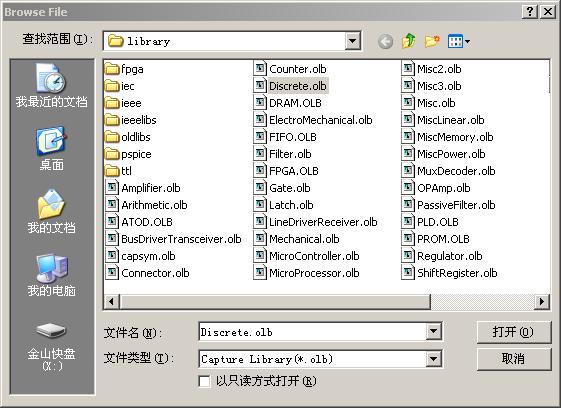
这时候就可以放置常用的元器件了。
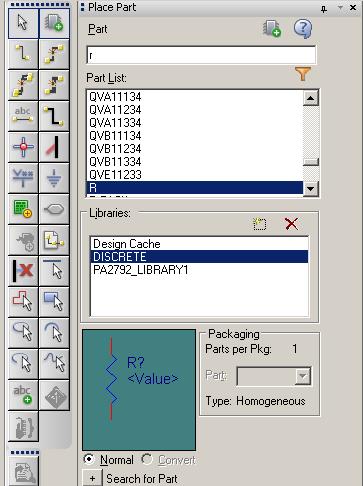
当然这些元器件都是普通的电容】电阻等等,需要放置运放等等集成IC就无能为力,电容你可以加载或者搜索自带库的元器件。
但使用cis explorer的网络元器件库,就更加方便明了,还可以直接下载datasheet文件。
在原理图编辑页面,快捷键Z或者鼠标右键选择“place database part”都这样打开cis explorer页面。
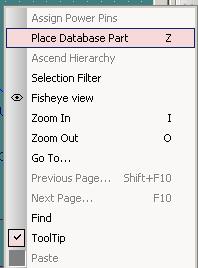
在打开的cis explorer页面中选择正下方的internet component assistant(ICA),就可以跳出
选择页面里的


在part number 里输入你需要查找的元器件,并点击右边的begin search 。
搜索到的内容就显示在搜索结果页面

选择适合你需要的元器件。元器件的原理图元件和datasheet链接,点击place in schematic就可以放置到你的原理图中。
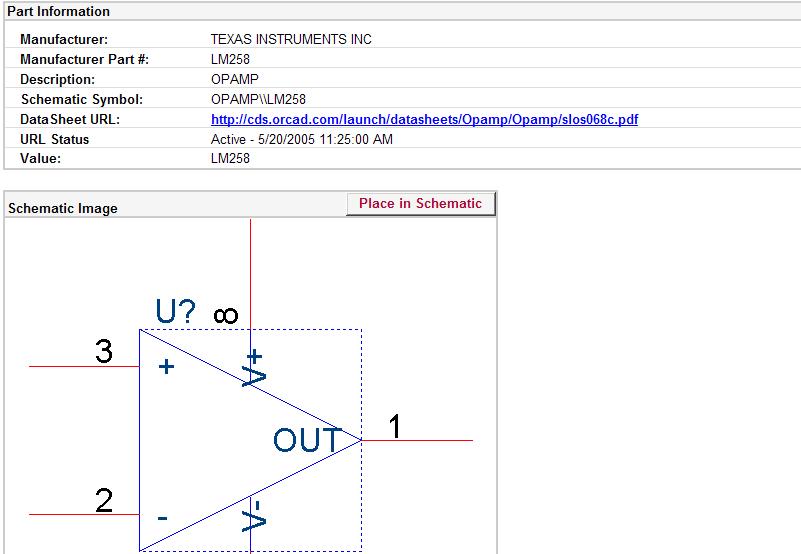
选择保存类型。
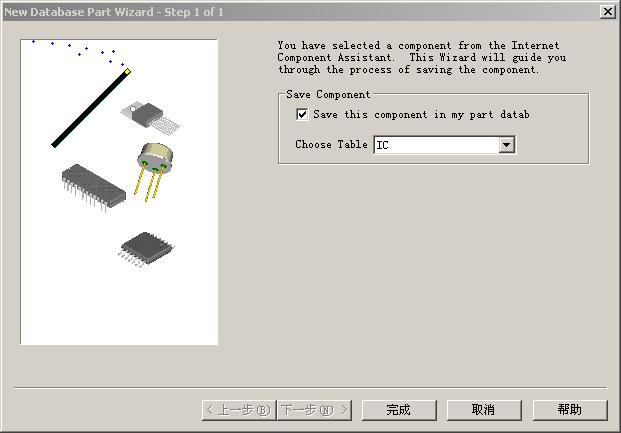
点击完成,跳出元器件保存对话框。在footprint中可以点击browse 调出封装指定
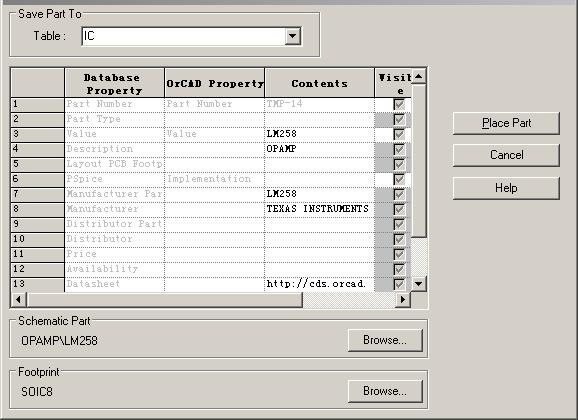
选择封装,并点击Add添加,仔点击OK。

回到这里点击placepart就可以放置元器件了。
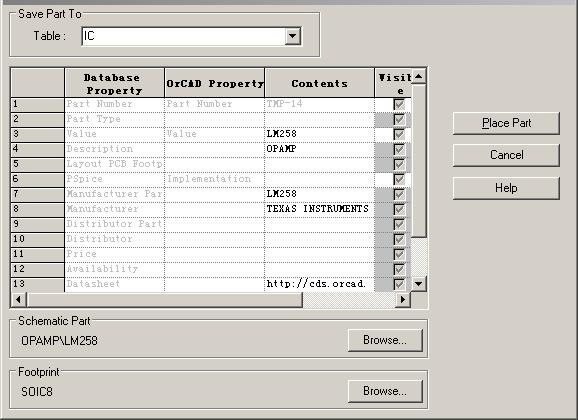



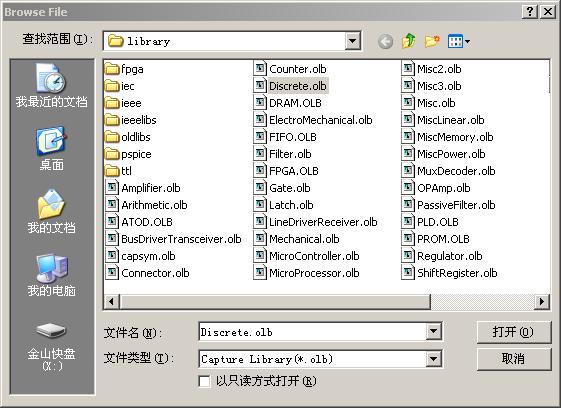
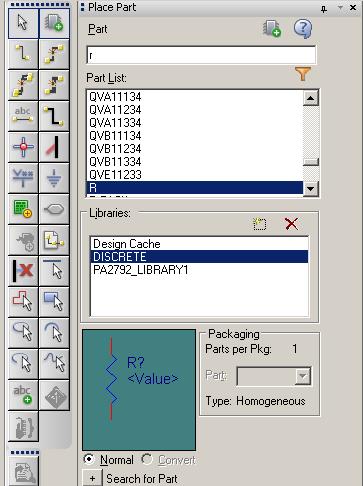
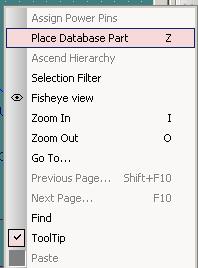



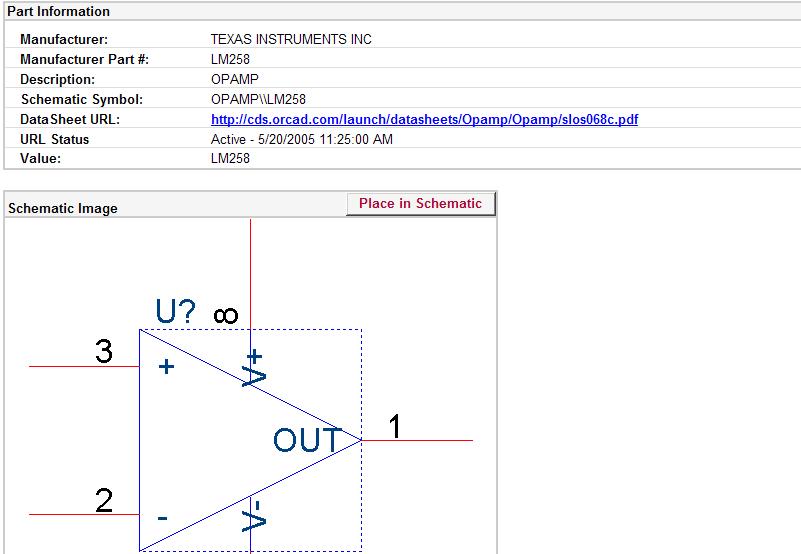
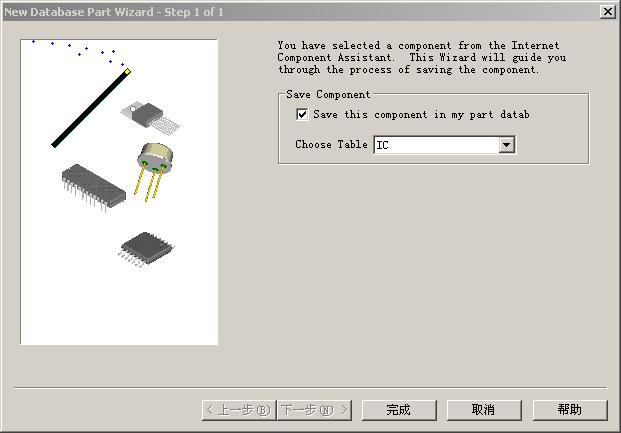
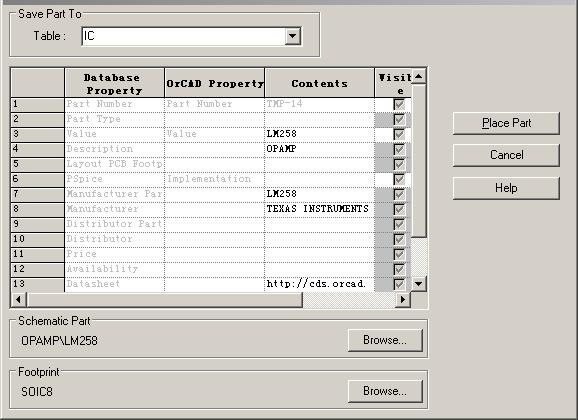

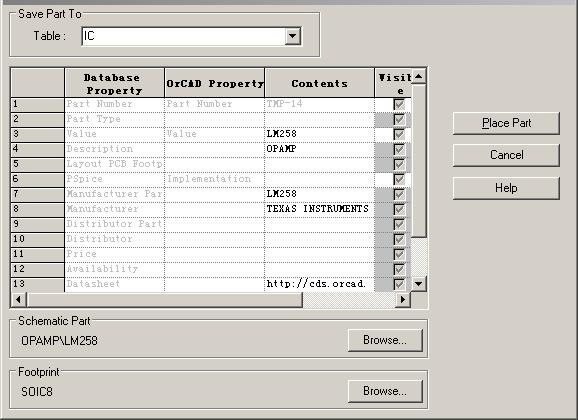
 /3
/3 
asus119_412419641 2011-6-29 09:18
zd.cai_402214705 2011-6-24 14:06
xucun915_925777961 2011-6-24 11:47